Wie im Punkt Rollenschablonen für Vertragsdaten beschrieben, lassen sich auch Personendaten als Rollenschablone erstellen. Unter Einstellungen/"Schablonen/Rollen/Felder" lässt sich eine weitere Schablone mit dem grünen Plus hinzufügen.
Nun kann statt Vertragsdaten, Personendaten ausgewählt werden:
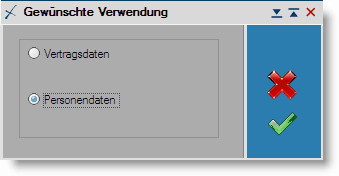
Im Gegensatz zu den Vertragsdaten, können hier nur Benutzerdefinierte Felder der Personendatenschablone hinzugefügt werden. Rollen gibt es keine:
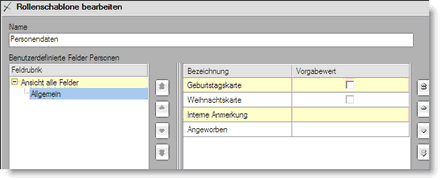
Die gewünschten Felder lassen sich mit der rechten Maustaste hinzufügen. Gibt es das benötigte Feld noch nicht in der Liste der BDF, so kann es angelegt werden. Wie ein BDF angelegt werden kann, entnehmen Sie bitte dem Punkt 5. Benutzerdefinierte Felder (BDFs) dieser Anleitung.
Damit in allen Personen die entsprechenden Felder befüllt werden können, sollte eine Standardrollenschablone in der Konfiguration hinterlegt werden. Unter Einstellungen/Konfiguration/Personen gibt es die Möglichkeit sowohl für juristische als auch für natürliche Personen einen Standard zu hinterlegen:
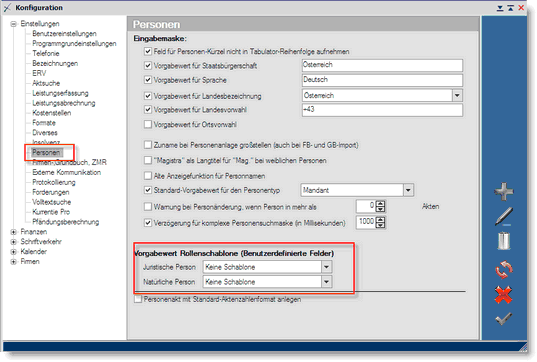
Sobald diese Defaults eingestellt sind, hat jede Person im Programm die gewünschten Datenfelder unter Benutzerdefinierte Felder hinterlegt.
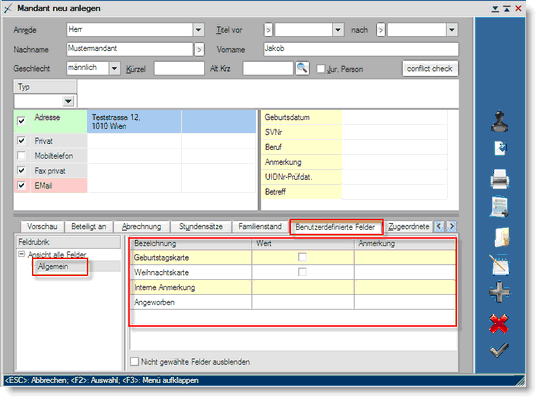
Es gibt auch die Möglichkeit diese bzw. gewisse dieser Felder in einem eigenen Reiter anzeigen zu lassen. In der Personendatenschablone kann man rechts auf den Ordner klicken und erhält dann eine Maske, in der selbstdefinierte und gestaltbare Reiter eingerichtet werden können. Neben der Reiterbezeichnung kann auch die gewünschte Position des Reiters in der Person definiert werden.
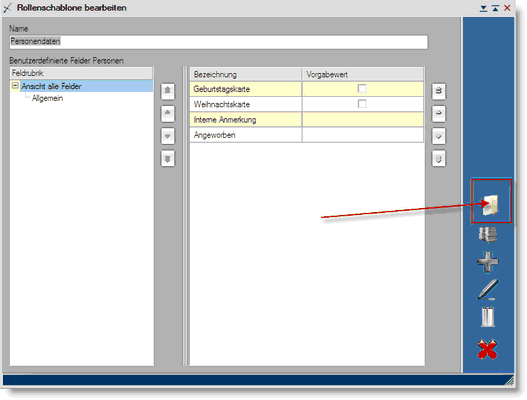
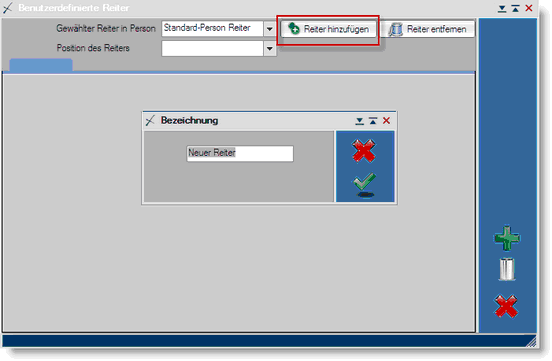
Wurde der Reiter angelegt, lassen sich mit dem grünen Plus Texte und Felder in den Reitern hinzufügen:
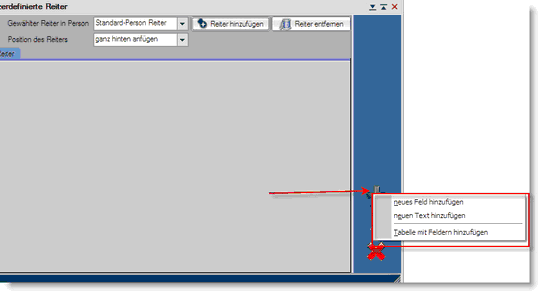
Die hinzugefügten Elemente lassen sich beliebig verschieben und anordnen. Will man eine Tabelle mit Felder hinzufügen, wählt man diesen Punkt ebenfalls über das grüne Plus aus und erhält nun eine Tabelle, in der mittels der rechten Maustaste Felder hinzugefügt werden können:
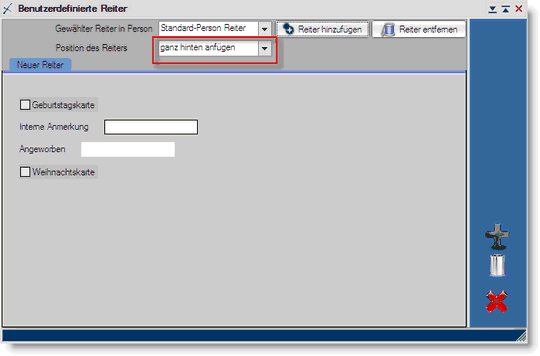
Dieser eigene Reiter findet sich dann an der eingestellten Stelle in der Person:
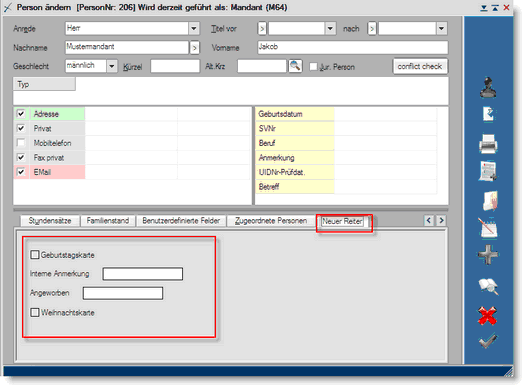
Um eine andere Schablone als die standardmässig eingestellte Personendatenschablone zu verwenden, kann unter Benutzerdefinierte Felder in der entsprechenden Person mittels der rechten Maustaste die Schablone geändert werden:
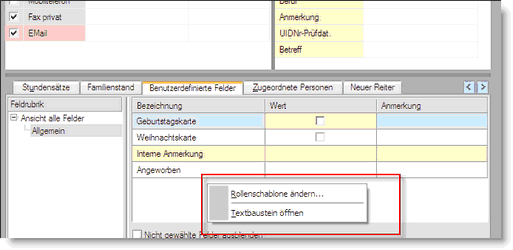
Sollte die neu gewählte Schablone ebenfalls eigens erstellte Reiter beinhalten, muss die Person geschlossen und wieder geöffnet werden um den entsprechenden Reiter anzeigen zu lassen.
Wie auch bei normalen Vertragsdatenschablonen, lassen sich in der Rollenschablonendefinition auch Pflichtfelder auswählen, damit bei Anlage bzw. Nachbearbeiten von Personen, die mindestens benötigten Daten auf jeden Fall erfasst werden müssen. Die Wahl von Pflichtfeldern sollte bedacht durchgeführt werden, da eine Person ohne das Befüllen eines solchen Pflichtfeldes nicht gespeichert werden kann.
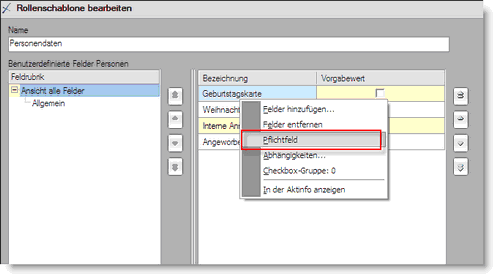
Um nun nach gewünschten Feldern auszuwerten (CRM), geht man in die komplexe Personensuche unter Personen/komplexe Personensuche:

Neben allen normalen Spalten lassen sich hier unter CRM alle Personenfelder der Personendatenschablonen anzeigen:
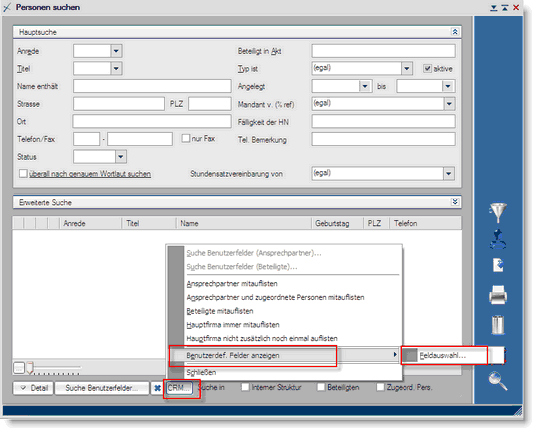
Wie schon bei normalen Spalten, lässt sich hier nun eine Filterung (Trichtersymbol auf der rechten Seite) durchführen:
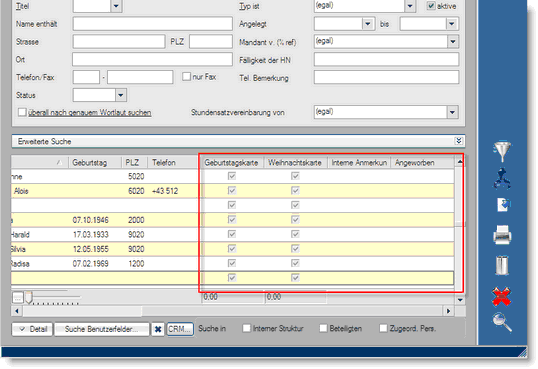
Um eine genauere felderübergreifende Abfrage zu starten klickt man auf Suche Benutzerfelder:
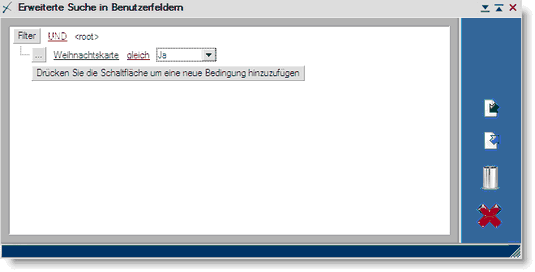
Hier können mehrere Bedingungen auf einmal abgefragt werden. Diese sind durch UND oder ODER zu trennen und die Suchergebnisse weiter einzuschränken oder zu erweitern.
Hier sieht man, wie so eine Abfrage/Filterung aussehen kann:
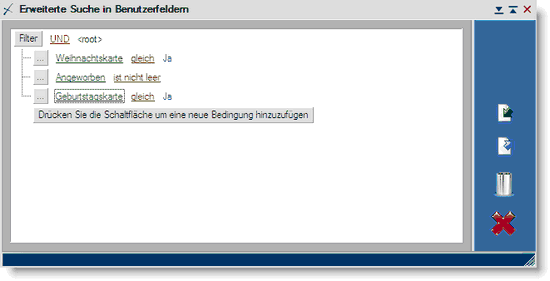
In diesem Fall würden alle Personen angezeigt werden, die nicht inaktiv, im Geschäftszweig Energie tätig, nicht vertraulich zu behandeln sind und eine Weihnachtskarte erhalten sollen.
Es sind hier Grenzen und Beschränkungen gesetzt, es kann auch weitere Untergruppierungen geben, die anders verknüpft sind als die <root> Elemente:
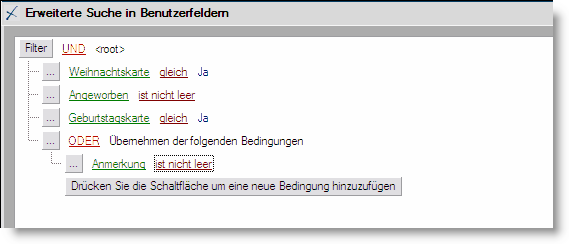
Neben den oben bereits beschriebenen Einschränkungen kommt hier noch dazu, dass nur Personen, die ENTWEDER intern angeworben wurden ODER als Ansprechperson eine Person mit dem Namen Konzipient haben.
Unter dem CRM-Button gibt es noch weitere Optionen:
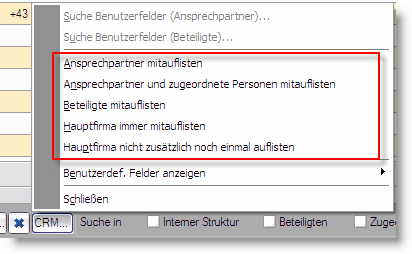
Es können hier die angezeigten Personen eingeschränkt oder erweitert werden. Zu gefundenen Firmen lassen sich alleine Ansprechpartner bzw. weitere zugeordnete Personen und auch Beteiligte mitauflisten. Die Hauptfirma kann auch immer mitaufgelistet werden, egal ob die Einschränkungen die Firma ebenfalls betreffen würden.
Um nicht sehr komplexe und undurchsichtige Abfragen erstellen zu müssen, kann auch einmal grob gesucht werden um dann gewünschte Personen nach einer Filterung zu markieren:
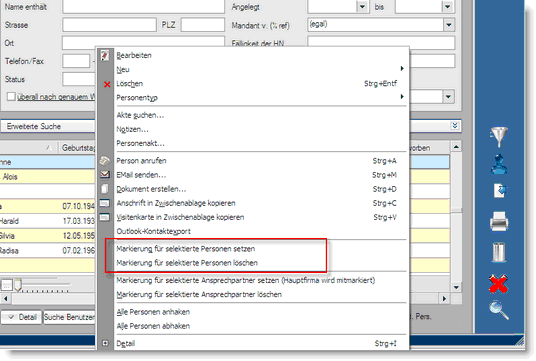
Einfach die gewünschte Personen in der Liste selektieren und mit der rechten Maustaste die Markierung für diese Personen setzen oder löschen. Dies funktioniert ebenfalls für Personen, die Ansprechpartner in den dazugehörigen Hauptfirmen sind.
Diese markierten Personen lassen sich durch ein Suchkriterium in der komplexen Personensuche ebenfalls suchen:
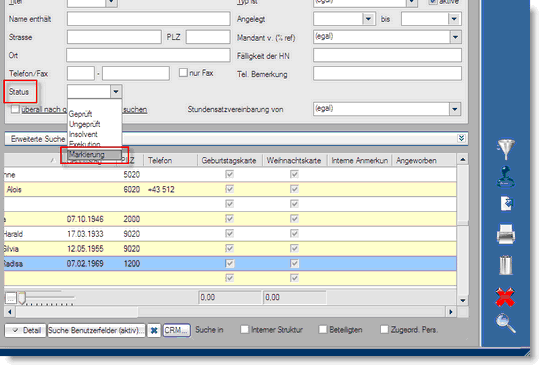
Einfach den Status auf Markierung setzen und auf den gewünschten Zeitraum der Markierung einschränken. Es werden nun alle Personen, die in dem eingestellten Intervall markiert wurden angezeigt. So können komplexe Auswertungen, relativ einfach aus einem entsprechenden Zeitraum wiederhergestellt werden.
Um aus den gewünschten Ergebnissen nun Serienbriefe bzw. Emails zu erstellen, kann man die Liste mit ![]() exportieren. Wird mit der linken Maustaste geklickt, kann man den Pfad in dem die Liste als Excelfile gespeichert werden soll angeben.
exportieren. Wird mit der linken Maustaste geklickt, kann man den Pfad in dem die Liste als Excelfile gespeichert werden soll angeben.
Um ein anderes Format als Excel zu erhalten klickt man mit der rechten Maustaste:
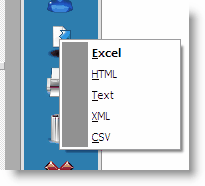
Um nicht alle Spalten in Excel manuell ausblenden oder löschen zu müssen können bereits in notarXpert nicht benötige Spalten über ![]() links unten in der Personensuche ausgeblendet bzw. gewünschte Spalten eingeblendet werden.
links unten in der Personensuche ausgeblendet bzw. gewünschte Spalten eingeblendet werden.
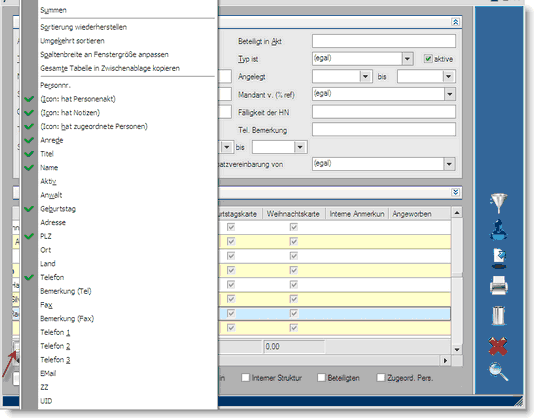
Um in Einem gleich mehrere Spalten aus- bzw. einzublenden, kann ganz oben das Menü fixiert werden, ohne nach einer getätigten Auswahl erneut klicken zu müssen. Um ein nicht personalisiertes Email an alle gewünschten Personen zu senden, braucht man nur die Spalte mit den Emailadressen kopieren und in den Empfängerbereich des Outlookmails zu kopieren. Es empfiehlt sich hier, den Bereich BCC (blinde Kopie) zu wählen, damit die Emailadressen aller für den einzelnen Empfänger nicht sichtbar sind. Um ein personalisiertes Email bzw. einen Serienbrief zu stellen geht man in Word 2010 auf den Punkt Sendungen und kann dort Empfänger auswählen, in dem man eine vorhandene Liste verwendet. Diese ist das zuvor gespeicherte Excelfile:
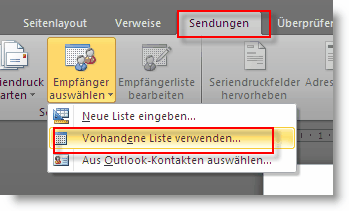
Wurde das richtige File ausgewählt, wird man nach der gewünschten Tabelle in diesem File gefragt:
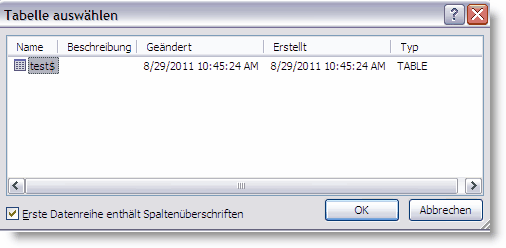
Da es meistens nur eine Tabelle bzw. Arbeitsmappe gibt, wenn aus notarXpert exportiert wurde, braucht man diese Einstellung - genauso wie die Checkbox ob die erste Datenreihe Spaltenüberschriften enthält - nicht verändern.
Um die gewünschten Empfänger noch zu überarbeiten kann man den Punkt Empfängerliste bearbeiten wählen:
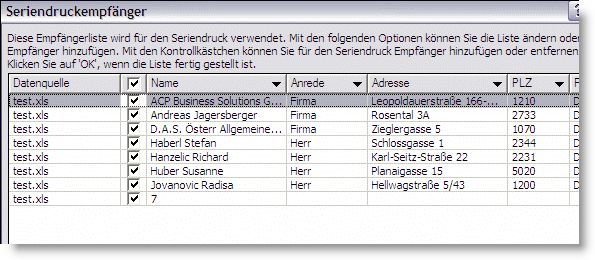
Hier kann noch eine Feinauswahl durchgeführt werden. Word 2010 verfügt auch über eine Duplikatssuche um eventuelle Doppeleinträge herauszufiltern bzw. Adressen auf Vollständigkeit bzw. teilweise auch Richtigkeit zu überprüfen. Auch hier kann noch eine Filterung durchgeführt werden, um zum Beispiel nur für gewisse Bundesländer oder Postleitzahlen einen Seriendruck zu starten.
Wurde die Liste erfolgreich angepasst, kann die gewünschte Vorlage – sofern diese noch nicht vorhanden ist – erstellt werden:
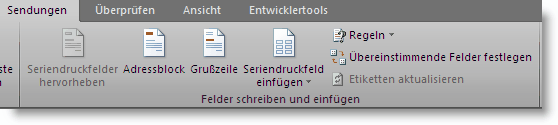
Word bietet hier eine große Auswahl an Adressblöcken, die vermutlich am Anfang des Briefes verwendet werden, genauso wie Grußzeilen bzw. einfach Felder, die aus der bereitgestellten Liste stammen, die an jeder Stelle des Dokumentes angedruckt werden können.
Natürlich können hier auch Regeln erstellt werden, die eine weitere Personalisierung zu lassen.
Unter Regeln gibt es ein Wenn Dann Sonst. Hier ein sehr einfaches Beispiel für so eine Regel.
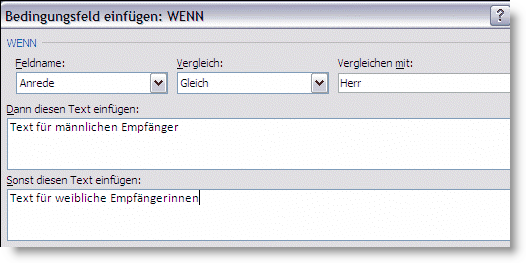
Diese Regel schreibt "Text für männlichen Empfänger" an die gewünschte Stelle, wenn die Person im Feld Anrede Herr stehen hat, sonst wird "Text für weibliche Empfängerinnen" an die Stelle gesetzt.
Damit lassen sich sehr einfach, so gut wie alle Varianten eines Briefes so personalisieren, dass der Brief nicht mehr wie ein Serienbrief wirkt.
Sollten die Adressblöcke bzw. Grußzeilen nicht korrekt aussehen, kann es sein, dass gewisse Felder von Word nicht eindeutig zugeordnet werden konnten. Hier kann der Punkt unter Regeln "Übereinstimmende Felder festlegen" gewählt werden.
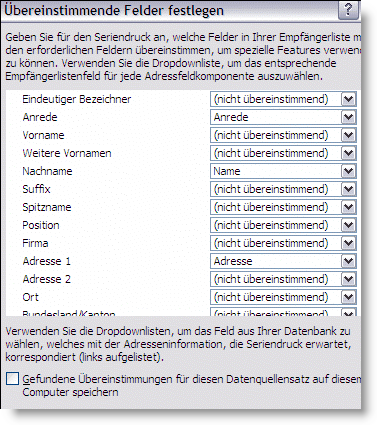
Diese Maske gibt dem Benutzer die Chance, die Zuordnung der Felder mit den entsprechenden Feldern von Word zu verbinden, damit die von Word angebotenen Funktionen, wie Adressblock und Grußzeile korrekt angedruckt werden.
Ist der Text und alle notwendigen Felder in der Vorlage vorhanden, kann der Seriendruck gestartet werden.
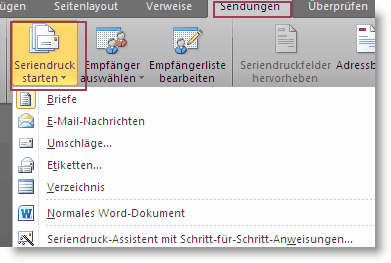
Word gibt hier neben Serienbriefen und Emails auch die Möglichkeit Etiketten und Umschläge für Massensendungen auszudrucken. Sollte Ihnen diese Anleitung hier nicht ausreichen oder immer noch Fragen bestehen, hilft der Seriendruck-Assistent mit einer Punkt für Punkt Erklärung.
Dieser Assistent führt den Benutzer von Auswahl der Empfängerliste über die Zuordnung gewisser Felder und den Autotexten in einem Serienbrief bis zur Erstellung der Briefe.